- Bán hàng trực tuyến
-
Địa Chỉ: Tin Học Anh Phát - 209/1 quốc lộ 13, P.26, Q. Bình Thạnh, Hồ Chí Minh, Việt Nam
Địa Chỉ 2: Tin Học Anh Phát - 77/4 Trần Quang Diệu, Phường Phan Rang, Khánh Hoà, Việt Nam -
 Tin nổi bật
Tin nổi bật
Hướng Dẫn Cài Plugin SketchUp (Extension) Mọi Phiên Bản: Từ File .rbz đến Warehouse [2026]
Plugin sketchup là gì? Plugin là một phần không thể thiếu nếu bạn muốn khai triển một bản vẽ hoàn chỉnh và tối ưu nhất trên Sketchup. Bài viết dưới đây sẽ hướng dẫn cài đặt plugin Sketchup đơn giản, nhanh chóng chỉ trong chỉ với 3 bước.
1. Cài plugin cho SketchUp 2021 chi tiết
1.1. Có bao nhiêu loại SketchUp plugin, extension sketchup?
Để dễ dàng cho việc quản lý plugin, người ta chia plugin Sketchup thành 2 loại chính là:Rb, Rbs và Rbz.
- Rb, Rbs: Đây là dạng plugin có đuôi là .rb .rbs . Nếu muốn loại plugin này lại, bạn cần phải copy đầy đủ cả file và thư mục đi kèm.
- Rbz: Plugin có đuôi .rbz. Plugin này đơn giản hơn chỉ gồm 1 file có đuôi .rbz và không bao gồm thư mục.
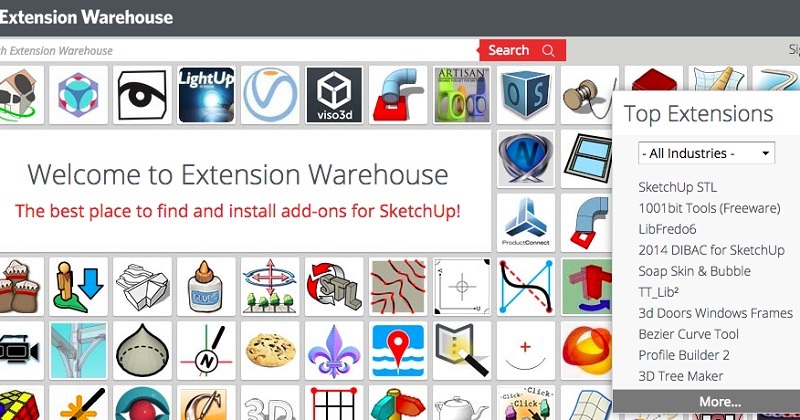
Plugin là thành phần quan trọng trong SketchUp
1.2. Bộ plugin cho SketchUp đầy đủ nhất:
Để sử dụng SketchUp plugin chuyên nghiệp, bạn cần làm quen với các plugin cần thiết cho SketchUp cơ bản, quan trọng và không thể thiếu dưới đây. Những plugin cơ bản dưới đây đã được Tin học An Phát chọn lọc và tổng hợp, bạn chỉ cần tải về rồi sao chép lại vào thư mục plugins của SketchUp là có thể sử dụng được.
Link tải: https://drive.google.com/file/d/1KYFBhgr_GkAhF3kMikxMBPaoCTssO-NA/view
Sau khi đã tải thành công các plugin hay cho SketchUp cơ bản trên đây, bạn giải nén và thực hiện các bước theo hướng dẫn dưới đây:
Bước 1: Truy cập vào mục plugin trong SketchUp. Mở hộp thoại Run bằng cách nhấn Win + R, paste dòng %appdata% và chọn OK.
Cửa sổ mới hiện ra, với đường dẫn truy cập: C:\Users\MinUp\AppData\Roaming
Bước 2: Sau đó, bạn quay lại trong thư mục plugin của Sketchup và tìm đường dẫn như sau:
- Dành cho SketchUp 2014
AppData > Roaming > SketchUp > SketchUp 2014 > SketchUp > Plugins
- Dành cho SketchUp 2015
AppData > Roaming > SketchUp > SketchUp 2015 > SketchUp > Plugins
- Dành cho SketchUp 2016
AppData > Roaming > SketchUp > SketchUp 2016 > SketchUp > Plugins
- Dành cho SketchUp 2017
AppData > Roaming > SketchUp > SketchUp 2017 > SketchUp > Plugins
- Đối với các phiên bản SketchUp khác, tương tự bạn thay số năm ở đường dẫn, nếu SketchUp 2020 sẽ có đường dẫn là:
AppData > Roaming > SketchUp > SketchUp 2020 > SketchUp > Plugins
Đường dẫn này sẽ đưa bạn đến một thư mục chứa các plugin mặc định và đã được cài đặt trước đó của SketchUp.
Bước 3: Copy các mục trong MinUp Plugins Pack 2017 vào thư mục đã được mở ở bước 2.
Thời gian Copy sẽ mất khoảng vài phút. Bạn chỉ cần chờ là có thể sử dụng mọi Plugin mà mình vừa copy nhé.
2. Hướng dẫn cài đặt plugin cho SketchUp 2016 2015 2014 (rbz)
Nếu bạn đang sử dụng các plugin cho SketchUp có đuôi rbz. Bạn có thể thực hiện cài Plugin cho các phiên bản Sketchup như hướng dẫn dưới đây.
Bước 1: Trên thanh công cụ của SketchUp, bạn chọn mục Window > Preferences.
Bước 2: Cửa sổ mới hiện ra, chọn mục Extensions > Click chọn Install Extension… rồi tìm tới nơi chứa file rbz và tiến hành cài đặt như bình thường.
2.1. Cài plugin cho SketchUp 2017 (rbz)
Bước 1: Trên thanh công cụ của SketchUp, bạn chọn mục Window > Extension Manager.
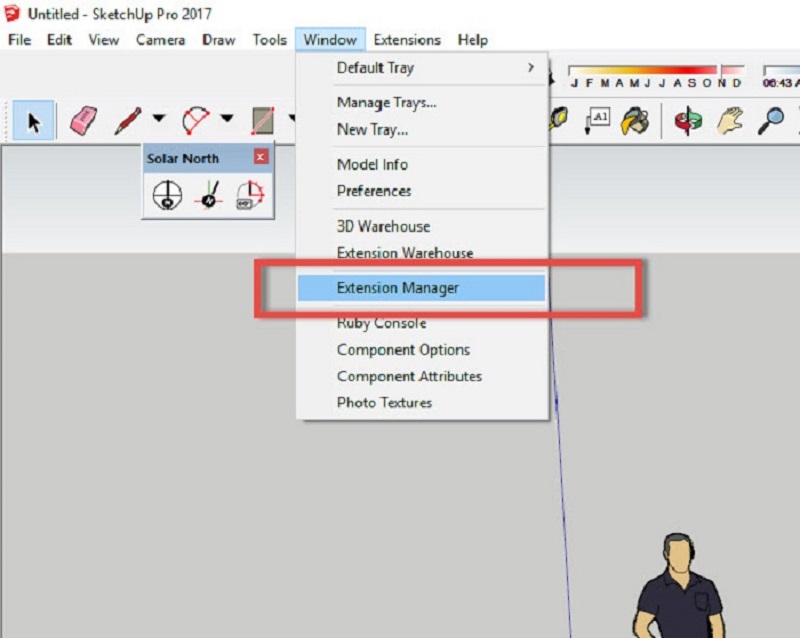
Truy cập vào mục Extension Manager để tiến hành cài đặt plugin cho Sketchup
Bước 2: Cửa sổ mới hiện ra, bạn nhấn vào mục Install Extension để được duyệt đến file .rbz, sau đó cài đặt như bình thường.
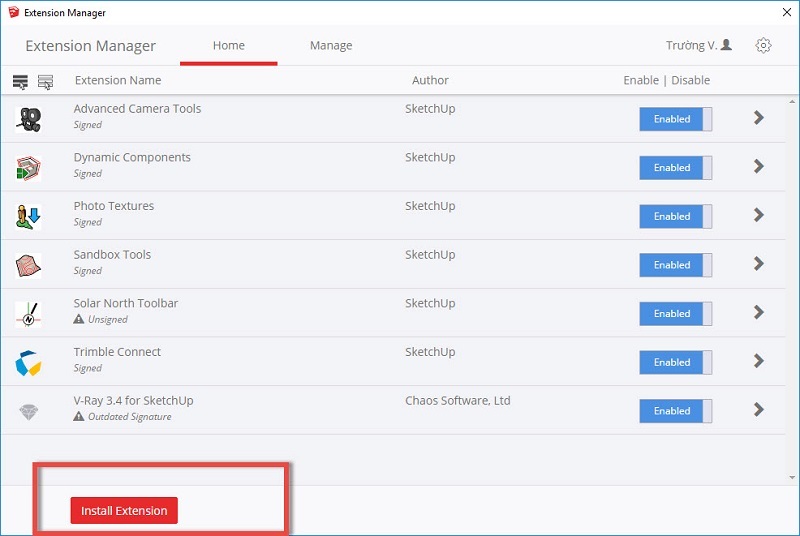
Nhấn chọn Install Extension để tiến hành cài đặt
2.2. Tắt plugin SketchUp hiện tràn màn hình
Plugin SketchUp hiện tràn màn hình khiến bạn không thể thực hiện các thao tác với bản vẽ. Bạn không nên nhấn dấu X để tắt vì điều này rất tốn thời gian và còn nhiều plugin đang chạy ngầm mà bạn vẫn chưa tắt được.
Bạn có thể thực hiện tắt plugin SketchUp theo hướng dẫn dưới đây để cải thiện tốc độ truy xuất của Sketchup.
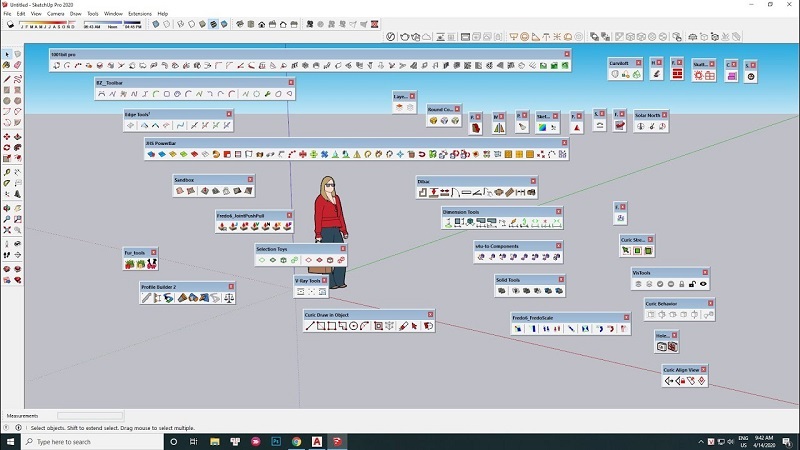
Vô hiệu hóa những plugin không cần thiết để tăng tốc độ SketchUp
- Đối với SketchUp năm 2017
Bước 1: Truy cập vào Window > Extension Manager.
Bước 2: Cửa sổ mới hiện ra, bạn tìm mục plugin không cần dùng đến, click chọn Disabled để vô hiệu hóa.
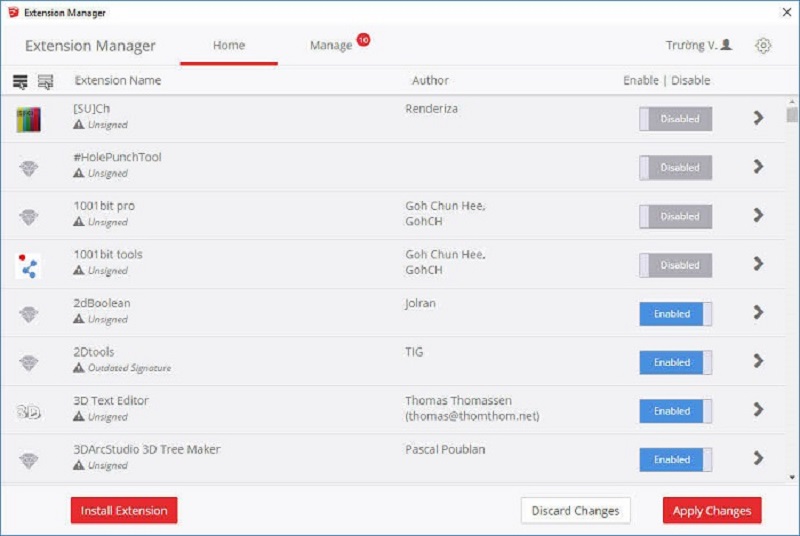
Nhấn chọn Disabled để vô hiệu hóa các plugin không sử dụng đến
Bước 3: Nhấn chọn Apply Changes, tắt SketchUp và khởi động lại.
- Đối với SketchUP năm 2016 về trước
Bước 1: Truy cập vào Window > Preferences.
Bước 2: Cửa sổ hiện ra, chuyển đến mục Extensions, Có một thông báo nhỏ hiện lên: This extension has been marked as disabled, but cannot be dynamically unloaded,...
Bạn thực hiện bỏ tick các SketchUp plugin không dùng đến. Nhấn OK để lưu thay đổi. Sau đó khởi động lại để lưu thay đổi.
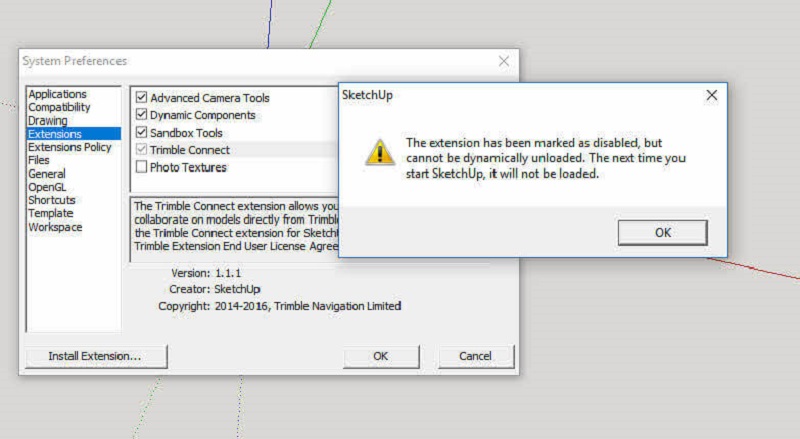
Bỏ tick vào mục các plugin không sử dụng đến
3. Cách xử lý lỗi khi cài đặt plugin cho SketchUp
Để chắc chắn quá trình cài đặt các plugin cho SketchUp không xảy ra lỗi. Bạn cần lưu ý một số điều sau:
- Chuyển vùng ngôn ngữ về US.
- Nếu bạn đang dùng Win 7, hãy nâng cấp Internet Explorer lên phiên bản mới. Tuy nhiên, chỉ 1 số plugin yêu cầu IE mới. Bạn có thể bỏ qua và tiến hành cài đặt, nếu gặp lỗi kích vào plugin đó và thực hiện nâng cấp IE.
Tải plugin SketchUp ở đâu?
Để tải plugin cho SketchUp, bạn có thể sử dụng 2 nguồn:
Nguồn chính thống: https://extensions.sketchup.com/ & http://sketchucation.com/pluginstore. Nguồn này có ưu điểm là plugin luôn được cập nhật, ít xảy ra lỗi những khá tốn thời gian.
Trang chia sẻ plugin của bên thứ 3, những trang uy tín. Ưu điểm là nhanh gọn, dễ thực hiện, nhưng plugin không phải là mới nhất!
Plugin SketchUp là những công cụ tuyệt vời để tối ưu hóa công việc thiết kế của bạn. Hy vọng bạn đọc sẽ thành công khi cài đặt các plugin cho SketchUp với những hướng dẫn chi tiết, đơn giản trên đây.
>> Bài viết liên quan:
Mua máy tính workstation chất lượng tại Tin học Anh Phát
>>> Sản phẩm liên quan
- Máy tính bàn chơi game tốt nhất
- Máy tính văn phòng
- Mua bán máy tính cũ giá tốt nhất tại Tin học Anh Phát
Hãy chia sẻ bài viết này:
- » Tất tần tật những lưu ý khi build PC Gaming năm 2024: Hướng dẫn chi tiết cho các game thủ
- » Top Dàn PC Khủng Chơi Game Mượt Yêu Thích Nhất 2022
- » Top 12 Địa Chỉ Bán Linh Kiện Máy Tính Giá Sỉ Tại TPHCM
- » Darius 2XKO: Hướng dẫn chơi toàn tập combo, chiến thuật & phân tích chuyên sâu
- » Akinator là gì? Hướng dẫn A-Z cách chơi & Mẹo
WEBSITE ĐƯỢC SỞ HỮU VÀ QUẢN LÝ BỞI NGUYỄN VÕ DUY ANH
Giấy phép đăng ký kinh doanh số 0315129021 do sở Kế Hoạch và Đầu Tư Thành phố Hồ Chí Minh cấp ngày 25/6/2018













